
Joseph Goodman
0
1753
224
Smartphoneima su svojstveni rizici privatnosti. Nošenje digitalnog života u džepu je praktično, ali može dovesti do nekih neželjenih nuspojava.
To bi mogao biti zaključani zaslon koji otkriva sadržaj vaših tekstualnih poruka ili aplikacija koju radije vaši prijatelji ne vide. U borbu između praktičnosti i privatnosti često svakodnevno stavljamo jednostavnost upotrebe u svoj osobni život.
Unatoč tome što se Apple zadržao u cijelom paketu podataka o privatnosti, postoji nekoliko načina na koje možete privatni život sačuvati na svom iPhoneu.
Za skrivanje podataka koristite Vault Apps
Ne postoji nedostatak aplikacija dizajniranih za skrivanje privatnih podataka pred očima. Kad sam zaokružio najbolje aplikacije za iOS kalkulator 7 najboljih aplikacija za kalkulator za iPhone, iPad i Apple Watch 7 najboljih aplikacija za kalkulator za iPhone, iPad i Apple Watch iPad još uvijek nema kalkulator, a Appleov osnovni kalkulator za iPhone je malo ... osnovno. Evo sedam alternativa za korištenje. , Našao sam više lažnih aplikacija za kalkulator nego legitimne. Te su aplikacije i slične njima uglavnom dizajnirane za skrivanje fotografija i videozapisa.
Mnogi od njih rade upravo ono što kažu na limenici poput Vault, Keepsafe i Private Photo Vault. Ove su aplikacije neosporno dizajnirane za zaključavanje privatnih podataka. 4 iOS aplikacije za skrivanje fotografija iPhonea 4 iOS aplikacije za skrivanje fotografija iPhonea Ako želite sačuvati fotografije od znatiželjnih očiju, ponekad iPhone pristupni kôd jednostavno nije dovoljan. iza otiska prsta, lozinke ili lozinke. Svi su slobodni za početak, s naprednim značajkama poput sinkronizacije u oblaku dostupnom putem kupnje u aplikaciji.
Također postoji podskup aplikacija dizajniranih da izgledaju posve normalno. To su uglavnom aplikacije kalkulatora koje se prikazuju kao trezori poput lažnog kalkulatora [više nema dostupnih] (3 dolara) i tajnog fotoalbuma (besplatno). Čini se da je veliki broj ovih aplikacija nestao otkad je Apple uzeo iznimku i počeo ih uklanjati iz App Store-a.
Izuzeti aplikacije iz Siri prijedloga i pretraživanja
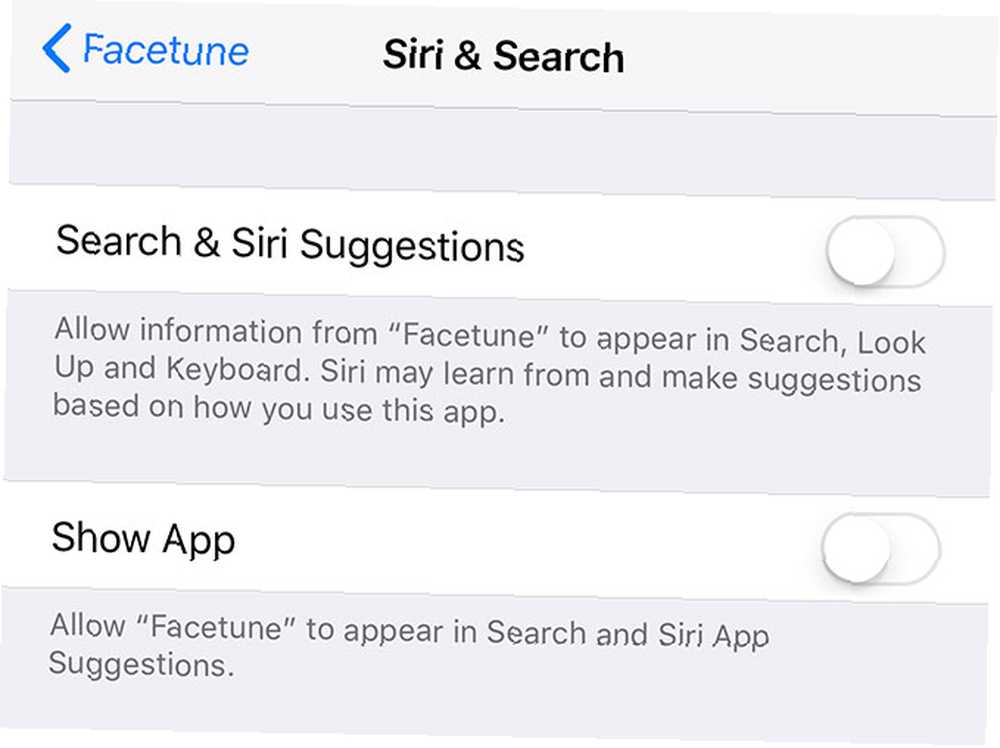
Ne možete sakriti aplikacije na iOS-u, ali možete ih isključiti iz prijedloga Siri i rezultata pretraživanja na vašem uređaju. Siri Suggestions je mali okvir predloženih aplikacija koji se pojavljuje kada vi “povući dolje” okvir za pretraživanje na početnom zaslonu iPhonea.
Siri pregledava aplikacije koje koristite, kada ih koristite i gdje, a zatim ih predlaže u odgovarajućim trenucima. To je jedan od najvećih ušteda vremena na iOS-u 12 Korisne prečice za iPhone koje niste znali ili zaboravili 12 korisnih prečaca za iPhone koje niste znali ili zaboravili Želite li biti produktivniji sa svojim iPhoneom? Ove prečice za iOS pomažu vam da brže nego ikad zaobiđete svoj iPhone. , ali možda ne želite da se ovdje sve prikazuje.
Da biste promijenili vidljivost aplikacije, prijeđite na Postavke> Siri i Traži i pomaknite se prema dolje dok ne pronađete spornu aplikaciju. Dotaknite ga i poništite odabir opcije Traži i Siri prijedlozi okvir da ga isključite. Ovo uklanja podatke aplikacija (pridružene dokumente) s popisa pretraživanja, kao što su indeksirane Evernote bilješke.
Idite korak dalje i uklonite aplikaciju iz prijedloga i pretražite potpuno uklanjanjem potvrdne oznake Prikaži aplikaciju. U budućnosti ćete trebati izravno otići na ikonu aplikacije kako biste je pokrenuli.
Sakrijte kupovine iTunes-a i App Store-a
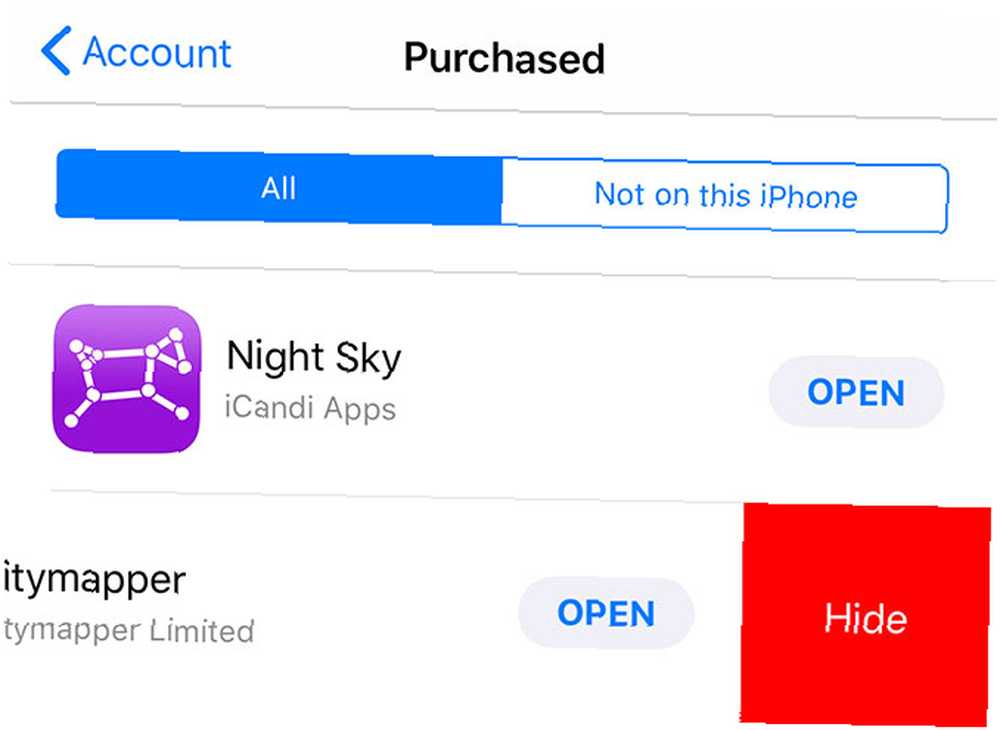
Sakrivanje prošlih kupnji neće spriječiti njihovo prikazivanje na vašem uređaju (pod pretpostavkom da postoje). Umjesto toga, ovo uklanja popis iz kupljen odjeljka App Store-a na svim uređajima koji su povezani s vašim Apple ID-om. Ovo se odnosi na besplatne i plaćene aplikacije.
Da biste sakrili kupnju, pokrenite Trgovina aplikacijama i dodirnite ikonu svog korisnika u gornjem desnom kutu. slavina kupljen zatim se pomaknite prema dolje dok ne pronađete aplikaciju koju želite sakriti. Prijeđite prstom lijevo i dodirnite Sakriti. Aplikacija će nestati iz vaše povijesti kupnje i morat ćete ovjeriti svoj Apple ID kako biste ga ponovo preuzeli.
Da biste ponovo preuzeli prethodno skrivenu aplikaciju, idite na Postavke> [Vaše ime]> iTunes i App Store. Dodirnite svoje Apple ID zatim Pogledajte Apple ID. Jednom kada potvrdite račun, pronaći ćete ga Skrivene kupovine popis pod iTunes u oblaku odjeljak.
Zaključajte svoje bilješke
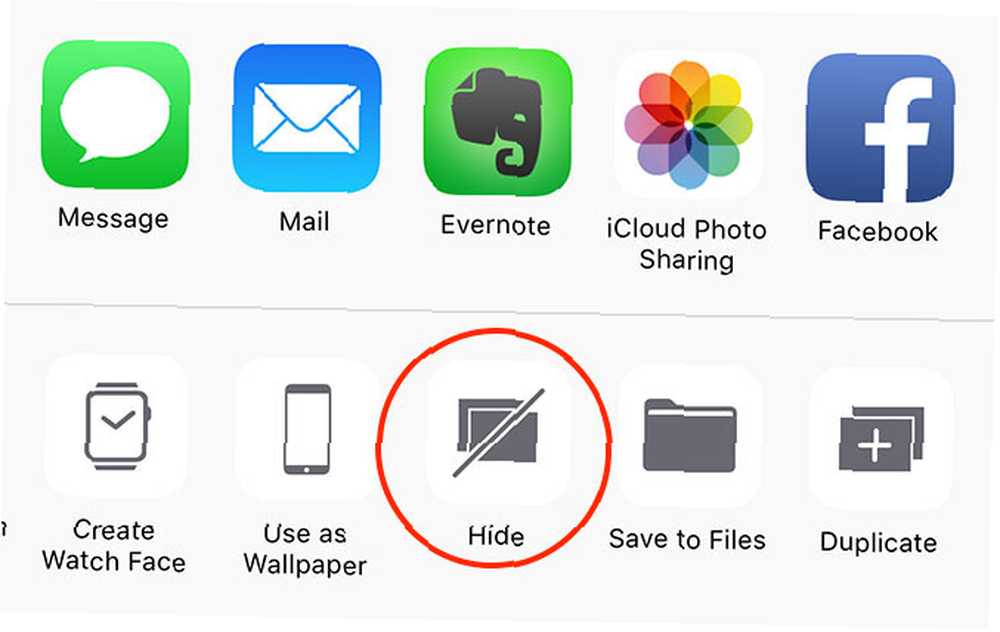
Fotografije i videozapise na svom iPhoneu možete sakriti pomoću aplikacije Fotografije. Ovo uklanja fotografije iz vašeg glavnog trenuci indeksa i umjesto toga ih stavlja u a “skriven” mapu na Albumi kartica. Album nije ni na koji način zaključan ili zakrivljen, pa su vaše fotografije i dalje dostupne.
Nažalost, postojanje skrivenog albuma koji nije zaštićen samo je crvena zastava privatnosti. Album bi mogao biti naslovljen “evo nekoliko privatnih stvari koje vlasnik ovog uređaja ne želi da vidite.” Time ova značajka ne treba učiniti osjetljive slike nepristupačnim, ali čine je malo težim slučajnim letenjem pored njih dok pregledavate snimke.
Da biste fotografiju označili kao skrivenu, najprije je odaberite u snimku ili Na trenutak i pritisnite Udio dugme. Na donjem redu radnji dodirnite Sakriti a fotografija će nestati. Ako želite zaključati fotografije, uvijek ih možete izvesti u novu Apple Note, a zatim zaključati u skladu s uputama gore.
Sakrijte tekstove pomoću iMessage
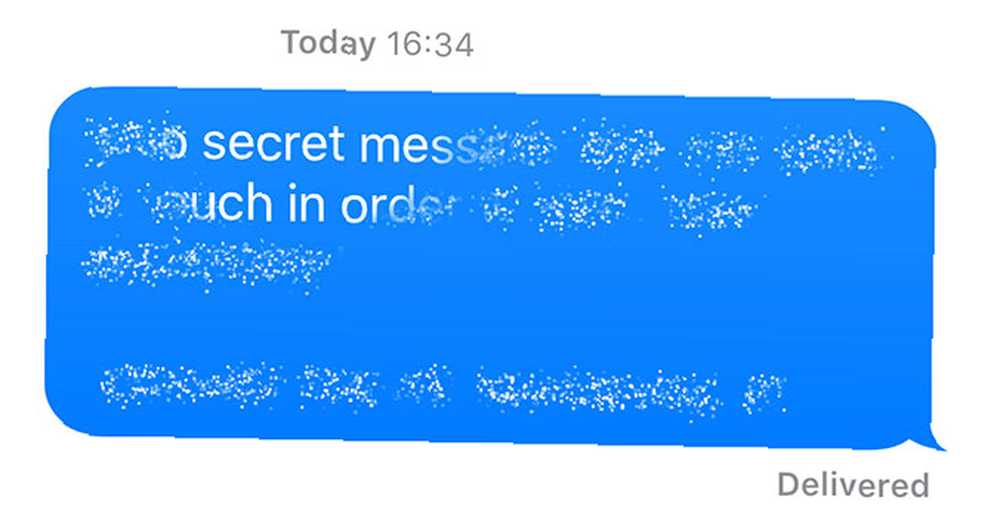
Aplikacije poput Telegrama i Wickr-a nude sigurnu enkripciju od kraja do kraja, poruke koje se brišu samo kao i lozinku ili biometrijsku sigurnost da zaustave snoopere u pristupu. Za usporedbu, iMessage nudi enkripciju od početka do kraja, ali vaše poruke se ne zaključavaju niti istječu.
Međutim, iMessage ima jedan trik do rukava kako bi pomogao sakriti tekstualne poruke od znatiželjnih gledatelja. Možete slati i primati kodirane poruke držeći gumb Poslati gumb i odabir Nevidljiva tinta. Da biste otkrili sadržaj poruke, vi (i primatelj) ćete prvo morati fizički dodirnuti poruku.
Tekst se nakon nekoliko sekundi ponovo zatamni. Poruke nevidljivih tinta ne istječu, a rade samo s iMessageom za iOS, Apple Watch i macOS. Usput, pokazali smo kako vratiti izbrisane tekstualne poruke Kako oporaviti izbrisane tekstualne poruke na vašem iPhoneu Kako vratiti izbrisane tekstualne poruke na svoj iPhone Pitate se kako vratiti izbrisane tekstualne poruke na iPhone? Možda ćete se moći vratiti iz sigurnosne kopije. Evo što biste trebali znati. previše, ako ih slučajno izbrišete.
Zaključajte zaslon zaključavanja
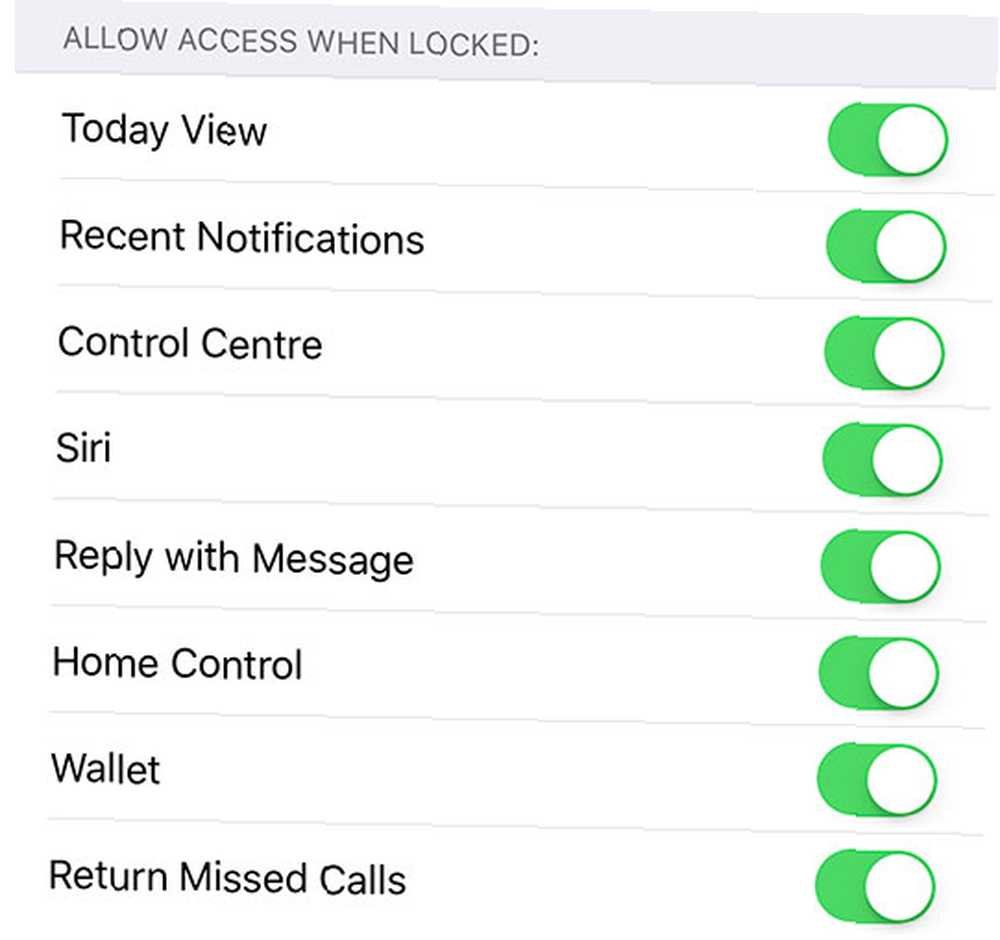
Siri i vaše obavijesti možda odaju vaše iPhone tajne. Zaustavite Siri i centar za obavijesti. Odustajte od svoje iPhone tajne. Zaustavite Siri i centar za obavijesti. Dajte im svoje iPhone tajne. Ostavite svoj iPhone na stolu dok idete na šank je u redu ako je zaključan, zar ne? Uostalom, vaši prijatelji ne mogu pristupiti informacijama ili objavljivati klevetničke poruke na Facebooku ... zar ne? , ali možete preuzeti kontrolu. Kreni prema Postavke> Dodirnite ID i lozinku i provjerite autentičnost, a zatim dođite do odjeljka pod nazivom Dopusti pristup kad je zaključan.
Poništite sve stavke kojima ne želite da drugi pristupe dok je vaš iPhone zaključan. Imajte na umu da su mnoge od ovih pogodnih značajki koje vjerojatno koristite svaki dan, poput mogućnosti pregledavanja dolaznih obavijesti bez otključavanja uređaja.
U isto vrijeme, mnoge od ovih postavki nude stvarne probleme oko privatnosti. Možda biste htjeli onemogućiti Control Center kako biste spriječili potencijalnog kradljivca da bi vaš iPhone bio izgubljen ili ukraden: Evo što učiniti kako bi vaš iPhone bio izgubljen ili ukraden: Evo što učiniti ako vaš iPhone više nije u vašem vlasništvu, možda biste mogli nikad ga više ne vidjeti, ali ima još nekoliko stvari koje možeš učiniti. omogućujući način rada u zrakoplovu. Siri se također može odreći nekih vaših podataka, iako će pomoćnik zatražiti autentifikaciju nakon nekoliko osnovnih zahtjeva.
Bilo bi pametnije ostaviti redovne obavijesti i onemogućiti određene aplikacije za svaki slučaj. Možete opozvati dozvolu aplikacije za stavljanje obavijesti na zaključani zaslon ispod Postavke> Obavijesti.
Ne zaboravite izbrisati zalihe
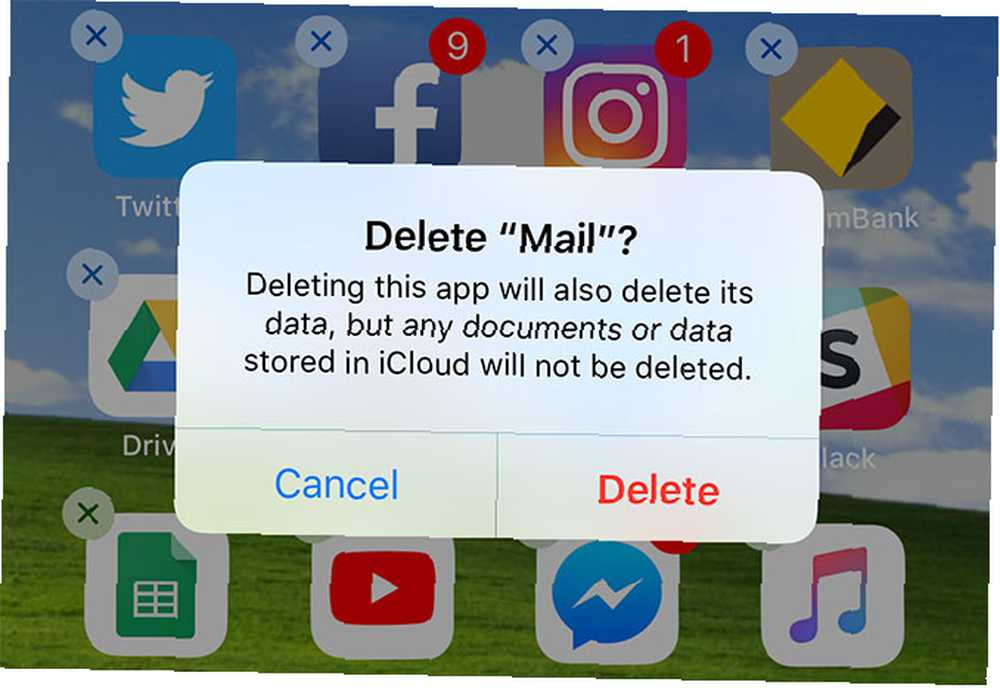
Bilo je neko vrijeme kada ste morali sakriti sve neželjene programe zaliha u mapu, a zatim zakopati mapu na posljednjem početnom zaslonu. Ali tih dana nema. U iOS-u 11 i novijim verzijama možete izbrisati većinu programa dionica kao i bilo koju drugu aplikaciju. Samo dodirnite i držite dok se sve ne pomiče, a zatim dodirnite x u kutu.
To uključuje aplikacije kao što su kalendar, dionice, podsjetnici, glazba, kontakti, pa čak i pošta. Bilo koju od ovih aplikacija možete u bilo kojem trenutku ponovo preuzeti iz App Store-a, samo ih potražite po imenu. Međutim, neke još uvijek ne možete ukloniti “srž” aplikacije, poput App Store-a, Safarija, telefona i sata.
Što ne možete sakriti (još) na iPhoneu
Apple još uvijek ima posla na strani privatnosti iOS-a. Trenutačno nije moguće u potpunosti sakriti aplikacije niti ih možete zaključati iza pristupnog koda. Ne možete sakriti račune pošte a da ih ne izbrišete u potpunosti, niti možete zaključati ili sakriti popise podsjetnika.
Najbolji način da svoj iPhone sačuvate privatno je zaštititi sam uređaj. Ne dopustite drugim ljudima da dodiruju vaš telefon, pogotovo ako im ne vjerujete. Poduzmite mjere opreza protiv neugodnih obavijesti, stavite osjetljive podatke na dovoljno sigurne lokacije i držite telefon čvrsto u torbici ili džepu..
Ako vam je potrebna dodatna privatnost, neke značajke možete u potpunosti onemogućiti pomoću ograničenja za iOS. Zaključajte pristup djetetu iPhoneu i sakrivanje aplikacija s ograničenjima iOS-a. Zaključajte pristup djetetu iPhoneu i sakrijte aplikacije s ograničenjima iOS-a. Mogućnost ograničavanja upotrebe iPhonea je samo još jedan skup neiskorištenih značajki iOS-a, a podesan je i za roditelje i za podjednako. , Oni su osmišljeni kao roditeljski nadzor, ali možete ih koristiti za uklanjanje društvenih integracija Apple Music-a, iTunes Store-a ili čak mogućnost brisanja aplikacija ili kupovine putem aplikacije.











